

Операционная система Windows от компании Microsoft для пользователя кажется простой и дружелюбной. Ее графический интерфейс позволяет с легкостью получать доступ к различным программам, исполнительным файлам и функциям, но «под капотом» у Windows происходит взаимодействие десятков функций, ежесекундные проверки сотен файлов и библиотек. Достаточно отсутствия одного файла, чтобы программа или игра не запустилась.
Одна из распространенных ошибок, которую можно увидеть при запуске игры или мощного приложения, это нехватка файлов Visual C++. На экране появляется ошибка с текстом вроде: «Запуск программы невозможен, отсутствует Msvcr120.dll». Предлагаем посмотреть, что необходимо делать в подобной ситуации, и как просто исправить проблему.
Что делать, если запуск программы невозможен из-за отсутствия Msvcr120.dll?
Весьма распространенная проблема – отсутствие файлов пакета Visual C++, который используется для запуска многих производительных игр. Если не вдаваться в подробности, можно сказать, что такие файлы, как Msvcr120.dll, msvcp120.dll, msvcp120.dll и им подобные используются, чтобы передать информацию от компонента Visual C++ к активируемой на компьютере программе.
Как скачать msvcp120.dll и исправить ошибку «файл отсутствует на компьютере»

Исправить ошибку, из-за которой запуск программы недоступен по причине отсутствия Msvcr120.dll или другой библиотеки, довольно просто. Для этого необходимо выполнить 4 простых шага:
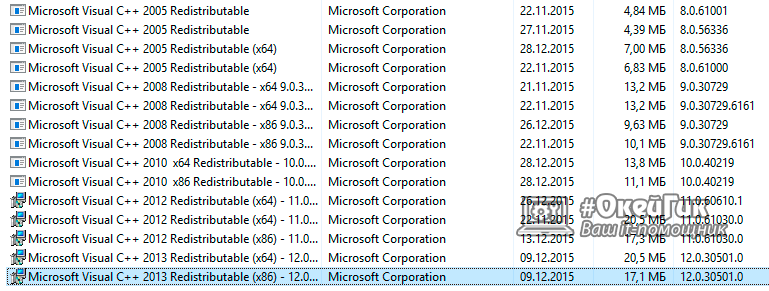
- Определить разрядность версии операционной системы Windows, установленной на компьютере;
- Нажать сочетание клавиш Windows+R, после чего в строке «Выполнить» прописать команду appwiz.cpl. Далее откроется меню «Установка и удаление программ», в котором необходимо удалить библиотеку Visual C++ 2013 с той разрядностью, которая актуальна для вашей версии Windows.
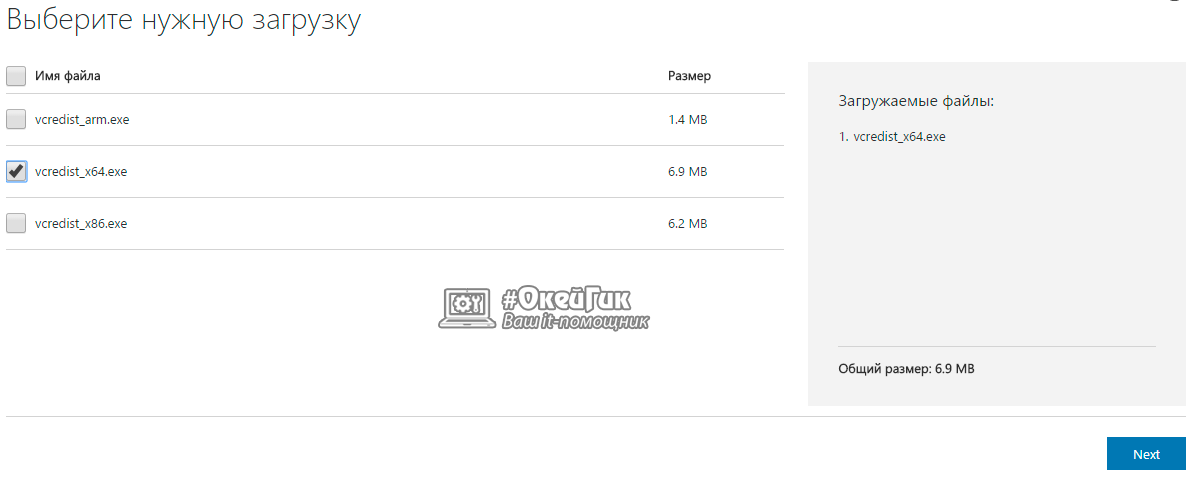
Далее требуется с официального сайта Microsoft скачать Visual С++ 2013, выбрав файл актуальной разрядности, и установить библиотеки.
В результате выполнения инструкции, файл Msvcr120.dll будет установлен на компьютер, также как и другие недостающие библиотеки компонента Visual C++ 2013, если таковые имелись.
Как скачать файл Msvcr.dll нужного года выпуска?
Довольно просто можно определить, к какому году выпуска Visual C++ относится библиотека dll, которой не хватает. Для этого следует посмотреть на последние цифры в недостающем файле, сравнив со списком ниже:
Как исправить ошибку MSVCP120.DLL
- msvcr 120 .dll — Microsoft Visual C++ 2013
- msvcr 110 .dll — Microsoft Visual C++ 2012
- msvcr 100 .dll — Microsoft Visual C++ 2010
- msvcr 90 .dll — Microsoft Visual C++ 2008
- msvcr 80 .dll — Microsoft Visual C++ 2005
Обратите внимание, что буквы в начале не имеют никакого значения для версии библиотеки, и нужно выбирать Visual C++ для загрузки, исходя из цифр. Определив, какого года выпуска компонент с недостающей библиотекой dll, останется выполнить инструкцию выше, но для соответствующей версии Visual C++.
Внимание: скачивайте Visual C++ необходимого года выпуска только с официального сайта Microsoft, чтобы вместе с недостающими библиотеками не загрузить на компьютер вирусы.
Скачать отдельно библиотеку Msvcr.dll – не выход
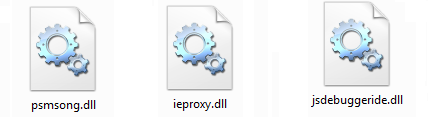
В сети можно найти огромное количество сайтов, которые предлагают скачать библиотеки dll бесплатно. Многие пользователи думают, что это лучший способ для решения проблемы, при которой определенный файл dll отсутствует, но данное предположения является ошибочным. Вот лишь несколько аргументов, почему не следует качать Msvcr.dll отдельно от компонента Visual C++:
- Загружая библиотеки dll с неизвестного сайта, а после устанавливая их в реестр, вы рискуете заразить компьютер вирусами;
- Довольно редко не хватает именно одного файла dll, и после загрузки и установки отдельной библиотеки, появится новая ошибка. Именно поэтому легче сразу обновить весь компонент Visual C++;
- Процесс поиска и установки отдельных файлов dll, если их потребуется несколько, займет куда больше времени, чем переустановка компонента Visual C++.
Когда речь заходит об установке файлов в реестр, лучше лишний раз подумать, перед тем как качать файлы со стороннего сайта. Используйте только программное обеспечение, представленное на официальных ресурсах Microsoft, чтобы гарантировано избавиться от нехватки файла Msvcr120.dll, msvcp120.dll, msvcp120.dll или любого другого компонента Visual C++.
Источник: okeygeek.ru
Ошибка msvcr120.dll отсутствует Как Исправить

При попытке запустить программу, игру на компьютере, каждый пользователь может столкнуться с неприятностью, когда появляется информация: запуск программы невозможен из-за отсутствия MSVCR120.dll на компьютере. Данная ошибка появляется, когда файл MSVCR120 поврежден или не найден в системе.
Что за проблема msvcr120.dll
Msvcr120.dll — это библиотека, входящая в набор компонентов Microsoft Visual C++. Важная составляющая пакета для корректной работы большинства игр и программ, а входящие в него библиотеки DLL предназначены для правильного функционирования. В стандартный пакет ОС Windows, файл msvcr120 не входит, устанавливается на компьютер при загрузке с дополнительным софтом.
Существует вероятность случайного удаления нужного файла с ненужными программами. Зачастую причиной ошибки может быть результат работы антивируса.
Ничего страшного в этом нет, следуя инструкции, вы сможете самостоятельно устранить возникшую неприятность.
Как исправить ошибку msvcr120.dll и msvcr100 dll
Для решения данной проблемы есть несколько вариантов решения. Разберем подробно каждый из них.
1. Скачать и переустановить заново пакет Microsoft Visual C++.
Самый простой и наиболее эффективный способ — это переустановить пакет Microsoft Visual C++. Если он уже установлен на компьютере, удалите старый вариант и установите новый.
Для удаления необходимо:
— вызвать список команд для окна одновременным нажатием Windows + R;
— ввести appwiz.cpl в строку «Выполнить», нажать «Ввод»;
— кликнуть правой кнопкой мыши на удаляемую программу, далее нажать «Удалить»;

— следовать подсказкам из всплывающего окна, для подтверждения удаления.
— перезагрузить компьютер и приступить к переустановке программы.
msvcp120 dll скачать для windows
Сделать это лучше всего на официальном сайте Microsoft
Скачать с сайта Microsoft
Перед скачиванием Microsoft Visual C++ выбираем необходимую разрядность Windows (x64 для 64-разрядных и x86 для 32-разрядных).
Как узнать разрядность?
— Откройте меню «Пуск»;
— В списке программ найдите папку «Средства администрирования Windows»;
— Выберите приложение «Сведения о системе»;
— В окне «Сведения о системе», в графе «Тип» указана необходимая информация.

Для Windows 8 (8.1):
— На главном экране кликните правой кнопкой мыши по значку с изображением компьютера;
— В открывшемся меню выберите пункт «Свойства»;
— В окне «Просмотр основных сведений о вашем компьютере», в разделе «Система» смотрим пункт «Тип системы».
С разрядностью определились, скачиваем нужный файл. После завершения загрузки устанавливаем как обычную программу.
Перезагружаем компьютер и проверяем. Если проблема не исчезла, переходим к следующим вариантам.
2. Скачать отдельно файл msvcr120.
Перед скачиванием отдельного файла так же выбираем необходимую разрядность операционной системы. Необходимо убедиться в безопасности и загружать системные файлы только из проверенных источников.
Далее переходим к регистрации полученной библиотеки в системе.
— нажимаем одновременно Win+R;
— в строке «Выполнить» вводим regsvr32 msvcrdll, нажимаем «Ввод»;
3. Запуск антивируса.
Если вышеуказанные действия не привели к желаемому результату, попробуйте запустить антивирусную программу на полное сканирование компьютера. Иногда вирусы останавливают работу библиотек DLL. Существует вредоносное ПО (например Троян) выдающее себя за файлы DLL. По результатам сканирования, необходима перезагрузка компьютера, при наличии угроз — следуйте указаниям антивирусной программы.
4. Запуск анализа файлов в системе Windows.
System File Checker – это инструмент для поиска некорректно работающих и восстановления потерянных файлов:
— Впишите «cmd» в поиске;
— Кликните правой кнопкой мыши «Командная строка» и откройте «Запуск от имени администратора»;
— Впишите «sfc /scannow» и выберите «Enter».

После завершения сканирования присутствующие неполадки автоматически устраняются. Нужно дождаться окончания результата до 100% не закрывая утилиту.
5. Удаление файла msvcr120.dll из каталога игры.
В случае если не запускается конкретное приложение или игра, а все остальное работает без нареканий, попробуйте найти в каталоге приложения данный файл. При обнаружении — удалите его. Смысл заключается в том, что приложение при загрузке по умолчанию ссылается именно на этот проблемный файл, а при его отсутствии запустит поиск в системе компьютера и найдет тот, который нужен для корректной работы.
Вариантов решения данной проблемы, к сожалению не так много, но как показывает практика, вышеуказанных способов вполне достаточно. В большинстве случаев сбой исчезает после переустановки пакета Microsoft Visual C++. Проблема не настолько серьезная, чтобы прибегать к радикальным мерам и переустанавливать операционную систему. Не нужно иметь специальных навыков для устранения неполадки.
Достаточно следовать вышеописанным действиям. Чтобы избежать проблем с компьютером не забывайте скачивать приложения только из проверенных источников.
Ошибка msvcp110dll и mscvp140dll как исправить
Это библиотеки так же как и предыдущая входит в набор компонентов Microsoft Visual C++ 2010—2013 годов. И являются нужным файлом для корректной работы игр и программ. работы большинства игр и программ, и лечится теми же способами указанными выше.
Источник: cheerss.ru